В эпоху гигантской потоковой музыки вроде Spotify و YouTube Music Некоторые из нас все еще хотят носить с собой музыку, чтобы наслаждаться ею в автономном режиме. Это старые записи, будь то звонки или что-то еще Аудио запись Которые трудно найти в другом месте или слишком ценно, чтобы отправлять в корзину. Так или иначе, у меломанов есть Приложение для музыкального плеера на Android и хотел бы слушать песни в автономном режиме. Единственная проблема заключается в том, что музыкальный проигрыватель будет сканировать все аудиофайлы во всех форматах на смартфоне и показывать их нам для прослушивания. Например , Записанные звонки.
Верит приложение для музыкального плеера Я хочу слушать все звонки, которые я записал между музыкальными сессиями. Это может как расстраивать, так и чертовски раздражать. Вы могли подумать, что по прошествии всех этих лет они смогут сказать, но нет. Сегодня мы увидим, как мы можем скрыть определенные типы аудиофайлов от появления в нашем недавно добавленном плейлисте!
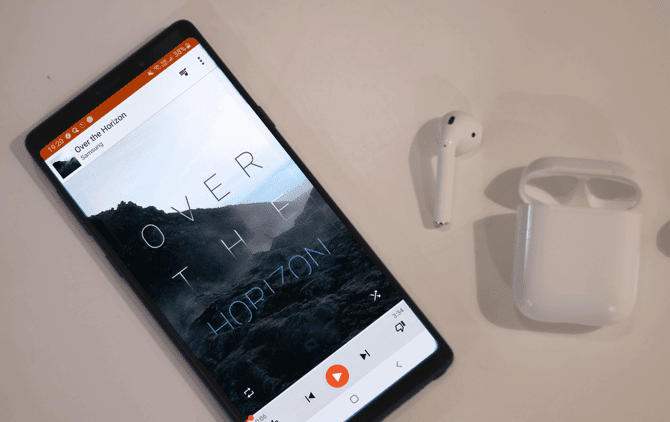
Давайте начнем.
1. Как скрыть медиафайлы
Аудиофайлы - это просто определенный тип медиафайлов. Есть способы скрыть медиафайлы, которые хранятся в папке во внутренней памяти вашего смартфона. Единственная проблема в том, что его нелегко обнаружить или даже понять. С другой стороны, уловку с сокрытием этих мультимедийных или аудиофайлов, хранящихся в папке, легко выполнить.
Запустите ваше любимое приложение для просмотра файлов. Если вы используете приложение-проводник по умолчанию, которое поставляется с вашим смартфоном, я предлагаю вам скачать Твердые Обозреватель или же Обозреватель валютных курсов. Оба являются мощными и простыми в использовании, а также предлагают функции, которые могут оказаться очень полезными, в том числе скрытие аудиофайлов из музыкального проигрывателя.
Для этого поста я буду использовать Solid Explorer. Готовый? Запустите Solid Explorer на своем телефоне Android и перейдите в папку, в которой сохранены аудиофайлы. Это могут быть медиафайлы WhatsApp, записанные звонки, аудиофайлы Instagram или любые другие файлы. Теперь предположим, что вы хотите скрыть аудиофайлы WhatsApp. Перейдите в папку аудио. Вот структура папок:
Внутренняя память -> WhatsApp -> Медиа -> WhatsApp Audio
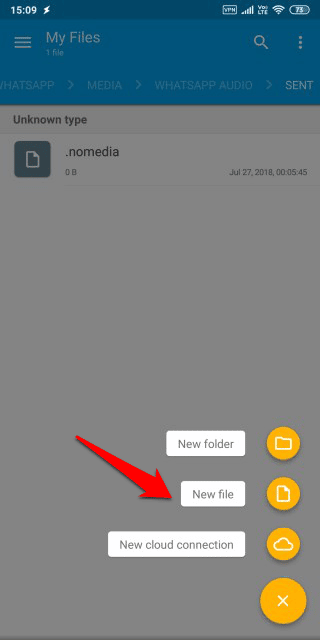
Внутри этой папки щелкните значок «+» и выберите новый файл. Теперь назовите этот файл .nomedia (включая точку) и сохраните его. Обратите внимание, что файл пуст и вам не нужно ничего писать внутри. Просто назовите его, как вы сказали, и сохраните в папке, содержащей аудиофайлы.
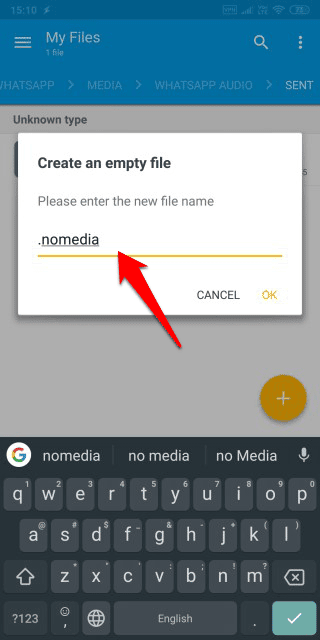
Теперь вы повторите этот процесс и создадите пустой файл с именем .nomedia во всех папках всех приложений, которые отображают нежелательные аудиофайлы в вашем приложении музыкального проигрывателя. После того, как вы закончите создание необходимых файлов, перезагрузите смартфон один раз и проверьте, видите ли вы все еще аудиофайлы или нет.
Если вы все еще можете видеть аудиофайлы, вероятно, это кешированная версия файлов, которые вы скрыли прямо сейчас. Это означает, что вам придется очистить кэш хранилища мультимедиа, чтобы удалить его из приложения музыкального проигрывателя. Для этого откройте «Настройки» и перейдите в «Все приложения», где вы увидите список носителей.
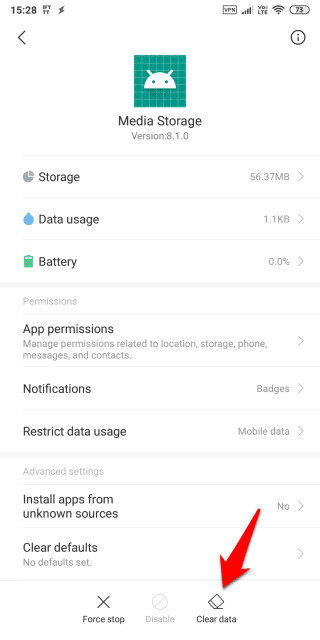
Щелкните Очистить данные и выберите Очистить кеш в следующем всплывающем окне.
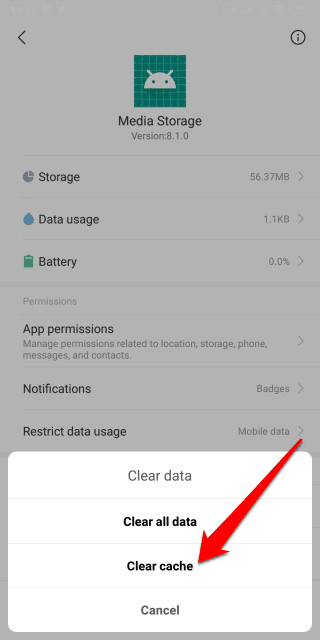
Не нажимайте «Стереть все данные», так как это может удалить все данные, включая файлы и т. Д., Из вашего хранилища мультимедиа. Вы же этого не хотите, не так ли? После удаления файлов кеша снова перезагрузите смартфон, прежде чем проверять приложение музыкального проигрывателя, чтобы не получить ненужные аудиофайлы.
2. Настройки музыкального проигрывателя.
Часто приложение Музыкальный проигрыватель по умолчанию, который поставляется со смартфонами. Менее чем отлично. В основном посредственно. Есть причина, по которой в Play Store полно сторонних автономных музыкальных плееров. Некоторые из этих приложений имеют функцию, которая позволяет приложению искать музыкальные файлы только в определенных папках. Это может быть благом для многих из вас, кого раздражают нерелевантные аудиофайлы в своих музыкальных приложениях.
Одно из таких приложений - Poweramp. Есть много других людей, которым нравятся такие приложения, как BlackPlayer и т. д., но мне нравится Poweramp, потому что он красивый и поставляется с действительно мощным эквалайзером. В зависимости от приложения, которое вы используете для прослушивания музыки на своем смартфоне, этот параметр может присутствовать или отсутствовать, и, если он доступен, он может находиться в другом месте в меню «Настройки».
В Poweramp вы можете видеть, что записи разговоров появляются вместе с моей коллекцией песен.
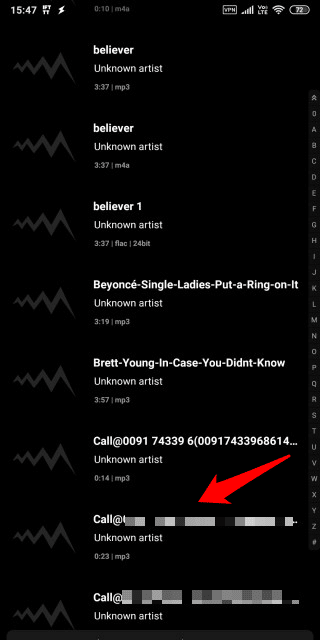
В настройках нажмите на опцию «Библиотека».
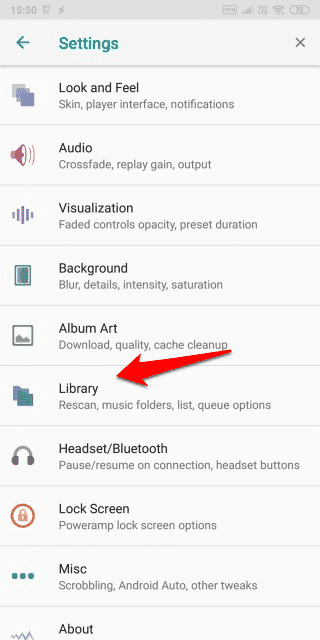
Здесь вы найдете всевозможные параметры и настройки для управления своей музыкальной библиотекой, такие как выбор музыкальных папок, в которых Poweramp должен искать аудиофайлы, возможность отключения звука видео, если вы не хотите воспроизводить музыкальные клипы, импорт / экспорт плейлисты и повторное сканирование библиотеки После добавления новых музыкальных треков. Мы выберем опцию Музыкальные папки для целей этого руководства.

Теперь вы увидите всплывающее окно, в котором вы можете выбрать все папки, в которых находятся ваши сохраненные музыкальные файлы, не отметив остальные папки.
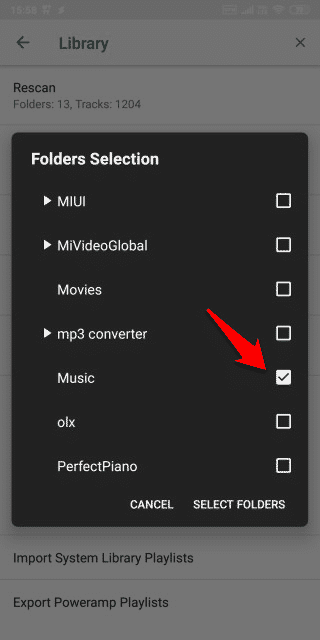
После того, как вы закончите, нажмите «Выбрать папки». Это заставит Poweramp повторно просканировать выбранные папки и удалить все предыдущие сканированные аудиофайлы. Теперь вы должны видеть только аудиодорожки, свободные от ненужных аудиофайлов, которые вы не хотите слушать.
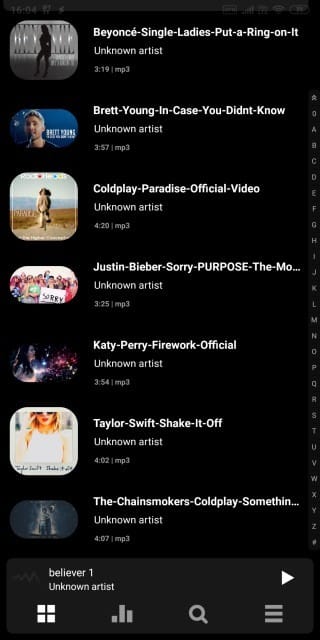
3. Полностью скрыть файлы
Это последняя уловка в этой ветке. Хотя для большинства из вас больше подходят два ранее упомянутых метода, другие могут посчитать этот метод более подходящим. Получаете ли вы голосовые сообщения или файлы конфиденциального характера? Если это так, вы хотите не только предотвратить появление этих аудиофайлов в приложении музыкального проигрывателя, но и полностью скрыть их от приложения проводника файлов, чтобы никто не мог их просматривать или получать к ним доступ.
Прием. Вы по-прежнему можете просматривать их с помощью приложения для просмотра файлов. Вместо этого вы можете полностью скрыть эти файлы, чтобы вы не могли просматривать эти файлы независимо от того, какое приложение вы используете.
Опять же, есть много приложений, которые вы можете использовать, чтобы скрыть или заблокировать файлы, но я буду придерживаться Solid Explorer. Перейдите в папку, содержащую аудиофайлы, которые вы хотите скрыть. Вы также можете использовать этот метод для выборочного скрытия отдельных файлов в папке. На самом деле зависит от ваших потребностей. Вам нужно долго нажимать на папки / файлы, чтобы отобразить скрытые параметры. Нажмите на значок меню и выберите Скрыть.
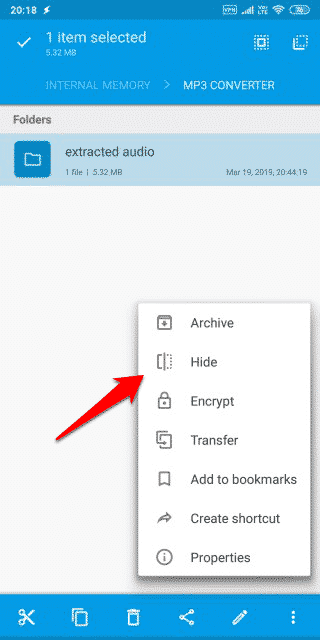
Это скроет папку и все файлы, сохраненные в ней. Теперь, когда вы откроете приложение музыкального проигрывателя, вы не увидите эти форматы аудиофайлов с вашими песнями. Как видите, этот метод подходит не всем, кроме тех, у кого есть конфиденциальные и личные аудиофайлы, которым нужно держать их подальше от посторонних глаз.
Скрыть аудиофайлы в приложении музыкального плеера
Ниже Три простых, но эффективных метода Прятаться аудио файлы В приложении музыкального плеера Android. Честно говоря, пользователь не должен делать что-то техническое и отнимающее много времени. Об этом должен позаботиться аудиоплеер в оригинальном и компактном виде. Но поскольку они этого не делают, я рекомендую загрузить Solid Explorer или другое приложение для работы с файлами премиум-класса. Также рекомендую скачать и установить Музыкальный проигрыватель Богатый набор функций, как у Poweramp. Только эти два приложения решат большинство проблем управления. аудио файлы.







